教你电脑启动项如何设置
- 分类:Win8 教程 回答于: 2019年02月26日 11:28:00
电脑开机启动项如何设置呢?在这个追求速度的时代,很多人反映电脑开机速度实在是太慢了。有什么方法能提高电脑开机速度吗?当然有啦,设置电脑启动项就是最简单有效的方法,赶紧来看看怎么设置的吧
电脑启动项指的是开机的时候系统会在前台或者后台运行的程序。一些用户反映电脑里面老是弹出乱七八糟的广告,可是并没有运行这些程序。其实这就是电脑启动项搞得鬼。下面,我就教大家如何设置电脑启动项
1、【WIN】+【R】键打开运行窗口,输入【msconfig】,确定
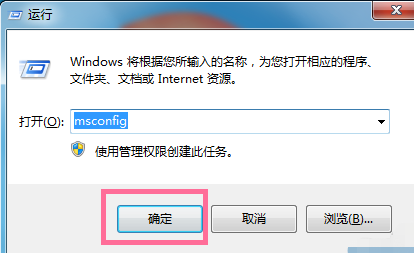
设置电脑启动项图-1
2、弹出的系统配置编辑器里选择【有选择的启动】选择【加载系统服务】然后再点击上方的【启动】
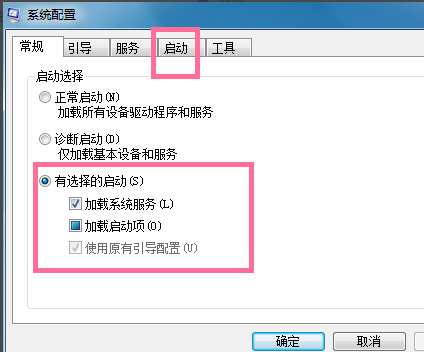
开机启动项怎么设置图-2
3、然后在弹出的对话框里,将不需要的启动项取消打勾后点击【确定】即可,重新启动后更新的加载项就可以生效了
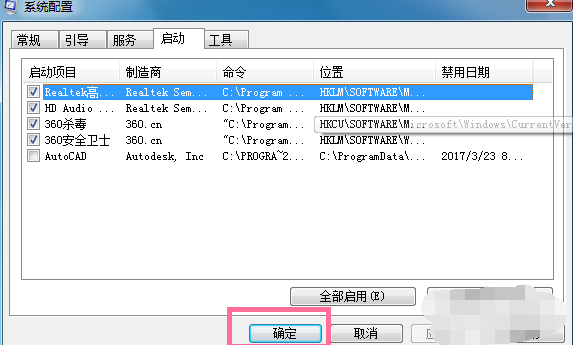
开机启动项怎么设置图-3
方法二、
1、我们不知道哪些启动项可以关闭时,可以利用360安全卫士来关闭。打开360安全卫士,点击【优化加速】

开机启动项怎么设置图-4
2、然后点击右下方的启动项
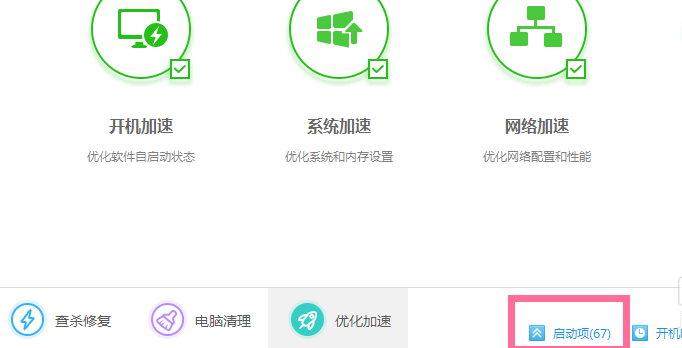
电脑启动项在哪里设置图-5
3、这时在360启动项菜单栏里会弹出一些启动项,我们可以根据360给的建议来选择关闭还是开启如图
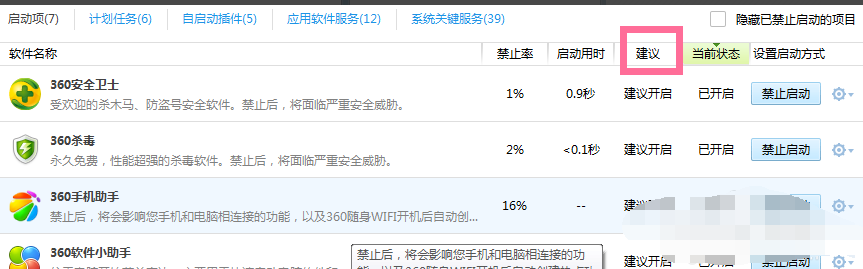
电脑启动项在哪里设置图-6
 有用
26
有用
26


 小白系统
小白系统


 1000
1000 1000
1000 1000
1000 1000
1000猜您喜欢
- qq软件已被破坏或部分文件丢失,小编教..2018/09/12
- 小编教你计算机内存不足怎么办..2019/03/13
- win8.1升级win10,小编教你win8.1怎样..2018/08/25
- 蓝屏代码0x000000a,小编教你电脑蓝屏..2018/01/19
- cad复制快捷键,小编教你cad复制快捷键..2018/07/14
- 教你开机启动项怎么设置呢?..2019/06/07
相关推荐
- 惠普笔记本电脑怎么重装系统win8..2023/03/15
- 解答win8.1升级win10教程2019/07/17
- win8系统里面zip是什么意思2021/11/03
- 错误769,小编教你宽带连接错误769怎么..2018/05/14
- 小白装机软件一键重装win8系统教程..2021/11/11
- 电脑如何重装专业版win82023/02/16

















